Microsoft Word adalah alat pengolah kata yang sangat serbaguna, memungkinkan kita untuk membuat berbagai jenis dokumen, mulai dari surat lamaran hingga laporan ilmiah yang kompleks. Salah satu fitur yang mungkin terlihat sederhana namun seringkali krusial adalah kemampuan untuk mengubah format angka, termasuk konversi antara angka Arab (1, 2, 3) dan angka Latin (I, II, III). Konversi ini penting untuk berbagai keperluan, seperti penomoran bab dan subbab, pembuatan daftar isi, penulisan hukum, dan berbagai konteks formal lainnya.
Artikel ini akan membahas secara mendalam berbagai cara untuk mengubah angka Arab ke Latin di Microsoft Word, mencakup metode otomatis, manual, dan pemanfaatan fitur-fitur khusus untuk memastikan konversi yang akurat dan efisien.
Mengapa Konversi Angka Arab ke Latin Penting?
Sebelum kita membahas teknik konversi, penting untuk memahami mengapa konversi angka Arab ke Latin seringkali diperlukan. Berikut adalah beberapa alasan utama:
- Kesesuaian dengan Standar Penulisan: Banyak standar penulisan, terutama dalam bidang hukum, sejarah, dan beberapa disiplin ilmu lainnya, mengharuskan penggunaan angka Latin untuk penomoran bab, bagian, atau lampiran. Penggunaan angka Latin memberikan kesan formal dan klasik.
- Kejelasan dan Struktur Dokumen: Angka Latin sering digunakan untuk membedakan tingkatan dalam hierarki dokumen. Misalnya, bab utama dinomori dengan angka Latin besar (I, II, III), sementara subbab dinomori dengan angka Arab (1, 2, 3) atau angka Latin kecil (i, ii, iii). Penggunaan yang konsisten membantu pembaca memahami struktur dokumen dengan lebih mudah.
- Estetika dan Desain: Dalam beberapa kasus, penggunaan angka Latin lebih disukai karena alasan estetika. Angka Latin dapat memberikan tampilan yang lebih elegan dan profesional pada dokumen.
- Persyaratan Khusus: Beberapa penerbit atau organisasi memiliki pedoman penulisan yang secara eksplisit mengharuskan penggunaan angka Latin dalam dokumen tertentu.

Metode Otomatis: Fitur Penomoran Word
Cara termudah dan paling efisien untuk mengubah angka Arab ke Latin di Word adalah dengan menggunakan fitur penomoran otomatis yang tersedia. Fitur ini memungkinkan Anda untuk membuat daftar bernomor dengan angka Latin secara langsung.
Langkah-langkah Menggunakan Fitur Penomoran:
- Pilih Teks yang Akan Dinomori: Sorot atau pilih teks yang ingin Anda ubah menjadi daftar bernomor dengan angka Latin.
- Buka Menu Penomoran: Pada tab "Home" di ribbon Word, temukan grup "Paragraph". Di dalam grup ini, Anda akan melihat ikon "Numbering" (ikon dengan angka 1, 2, 3). Klik panah kecil di samping ikon tersebut untuk membuka menu dropdown.
- Pilih Format Angka Latin: Di menu dropdown, Anda akan melihat berbagai pilihan format penomoran, termasuk angka Arab, angka Latin (I, II, III atau i, ii, iii), huruf abjad, dan simbol lainnya. Pilih format angka Latin yang Anda inginkan. Anda dapat memilih angka Latin besar (I, II, III) atau angka Latin kecil (i, ii, iii) sesuai dengan kebutuhan Anda.
- Sesuaikan Tingkat (Level): Jika Anda ingin membuat daftar bernomor dengan tingkatan (misalnya, bab dan subbab), Anda dapat menggunakan fitur "Multilevel List". Klik panah kecil di samping ikon "Multilevel List" (biasanya terletak di sebelah ikon "Numbering"). Pilih format multilevel list yang sesuai dengan kebutuhan Anda. Anda dapat menyesuaikan format angka untuk setiap level, misalnya, menggunakan angka Latin besar untuk level pertama, angka Arab untuk level kedua, dan angka Latin kecil untuk level ketiga.
- Modifikasi Format (Opsional): Setelah memilih format penomoran, Anda dapat memodifikasi format tersebut lebih lanjut dengan mengklik "Define New Number Format" di menu dropdown "Numbering". Di jendela "Define New Number Format", Anda dapat mengubah font, ukuran, warna, dan posisi angka. Anda juga dapat menambahkan teks sebelum atau sesudah angka.
Keuntungan Menggunakan Fitur Penomoran:
- Otomatisasi: Penomoran dilakukan secara otomatis, sehingga Anda tidak perlu mengetik angka satu per satu.
- Konsistensi: Fitur ini memastikan konsistensi dalam format penomoran di seluruh dokumen.
- Pembaruan Otomatis: Jika Anda menambahkan atau menghapus item dalam daftar, angka akan diperbarui secara otomatis.
- Fleksibilitas: Anda dapat menyesuaikan format penomoran sesuai dengan kebutuhan Anda.
Metode Manual: Menggunakan Simbol dan Karakter Khusus
Jika Anda hanya perlu memasukkan beberapa angka Latin sesekali, atau jika Anda ingin memiliki kontrol penuh atas format angka, Anda dapat menggunakan metode manual dengan memasukkan simbol dan karakter khusus.
Langkah-langkah Menggunakan Simbol dan Karakter Khusus:
- Buka Menu "Symbol": Pada tab "Insert" di ribbon Word, temukan grup "Symbols". Klik ikon "Symbol" dan pilih "More Symbols".
- Pilih Font: Di jendela "Symbol", pastikan Anda memilih font yang mendukung karakter angka Latin. Font seperti "Times New Roman" dan "Arial" biasanya memiliki karakter angka Latin.
- Cari Angka Latin: Di daftar simbol, cari angka Latin yang Anda inginkan (I, II, III, IV, V, dll.). Anda mungkin perlu menggulir ke bawah atau menggunakan kotak pencarian untuk menemukan simbol yang tepat.
- Masukkan Simbol: Setelah menemukan angka Latin yang Anda inginkan, klik simbol tersebut dan kemudian klik tombol "Insert". Simbol akan dimasukkan ke dalam dokumen Anda di posisi kursor.
- Ulangi: Ulangi langkah 3 dan 4 untuk memasukkan angka Latin lainnya yang Anda butuhkan.
Keuntungan Menggunakan Metode Manual:
- Kontrol Penuh: Anda memiliki kontrol penuh atas format angka, termasuk font, ukuran, dan posisi.
- Tidak Bergantung pada Fitur Penomoran: Metode ini dapat digunakan bahkan jika Anda tidak ingin menggunakan fitur penomoran otomatis.
- Cocok untuk Penggunaan Sesekali: Metode ini ideal jika Anda hanya perlu memasukkan beberapa angka Latin sesekali.
Kekurangan Menggunakan Metode Manual:
- Memakan Waktu: Memasukkan angka Latin satu per satu bisa memakan waktu, terutama jika Anda perlu memasukkan banyak angka.
- Potensi Kesalahan: Ada potensi kesalahan saat memasukkan angka Latin secara manual.
- Tidak Ada Pembaruan Otomatis: Angka tidak akan diperbarui secara otomatis jika Anda menambahkan atau menghapus teks.
Menggunakan Kode Field (Field Codes)
Kode field adalah instruksi khusus yang dapat dimasukkan ke dalam dokumen Word untuk melakukan berbagai tugas, termasuk konversi angka. Anda dapat menggunakan kode field untuk mengubah angka Arab menjadi angka Latin secara dinamis.
Langkah-langkah Menggunakan Kode Field:
- Masukkan Kode Field: Tekan
Ctrl + F9untuk menyisipkan sepasang kurung kurawal. - Ketik Kode Field: Di antara kurung kurawal, ketik kode berikut:
=angka * roman. Gantiangkadengan angka Arab yang ingin Anda konversi. Misalnya, untuk mengubah angka 12 menjadi angka Latin, Anda akan mengetik:=12 * roman. - Perbarui Field: Tekan
F9untuk memperbarui field. Angka Arab akan diubah menjadi angka Latin. Dalam contoh di atas,12 * romanakan diubah menjadiXII.
Keuntungan Menggunakan Kode Field:
- Konversi Dinamis: Kode field akan memperbarui angka Latin secara otomatis jika Anda mengubah angka Arab.
- Fleksibilitas: Anda dapat menggunakan kode field untuk mengkonversi angka Arab ke angka Latin di mana saja dalam dokumen.
Kekurangan Menggunakan Kode Field:
- Lebih Kompleks: Menggunakan kode field lebih kompleks daripada menggunakan fitur penomoran atau memasukkan simbol secara manual.
- Membutuhkan Pemahaman Kode Field: Anda perlu memahami dasar-dasar kode field untuk menggunakan metode ini.
Tips dan Trik Tambahan:
- Gunakan Style: Untuk memastikan konsistensi format angka Latin di seluruh dokumen, gunakan style. Buat style khusus untuk penomoran dengan angka Latin, dan terapkan style tersebut ke semua daftar atau bagian yang memerlukan angka Latin.
- Periksa Ejaan dan Tata Bahasa: Setelah mengkonversi angka Arab ke Latin, selalu periksa ejaan dan tata bahasa dokumen Anda untuk memastikan tidak ada kesalahan.
- Gunakan Fitur "Find and Replace": Jika Anda perlu mengubah banyak angka Arab ke Latin secara manual, gunakan fitur "Find and Replace" (Ctrl + H). Cari angka Arab yang ingin Anda ubah, dan ganti dengan angka Latin yang sesuai.
- Simpan Sebagai Template: Jika Anda sering membuat dokumen dengan angka Latin, simpan dokumen Anda sebagai template. Dengan cara ini, Anda dapat dengan mudah membuat dokumen baru dengan format yang sudah ditetapkan.
Kesimpulan
Mengubah angka Arab ke Latin di Microsoft Word dapat dilakukan dengan berbagai cara, mulai dari penggunaan fitur penomoran otomatis hingga penggunaan kode field yang lebih kompleks. Pilihan metode tergantung pada kebutuhan Anda, tingkat kontrol yang Anda inginkan, dan frekuensi penggunaan angka Latin dalam dokumen Anda. Dengan memahami berbagai teknik yang dijelaskan dalam artikel ini, Anda dapat menguasai konversi angka Arab ke Latin di Word dan membuat dokumen yang profesional dan sesuai dengan standar penulisan yang berlaku. Ingatlah untuk selalu memeriksa ejaan dan tata bahasa setelah melakukan konversi untuk memastikan akurasi dan kejelasan dokumen Anda.







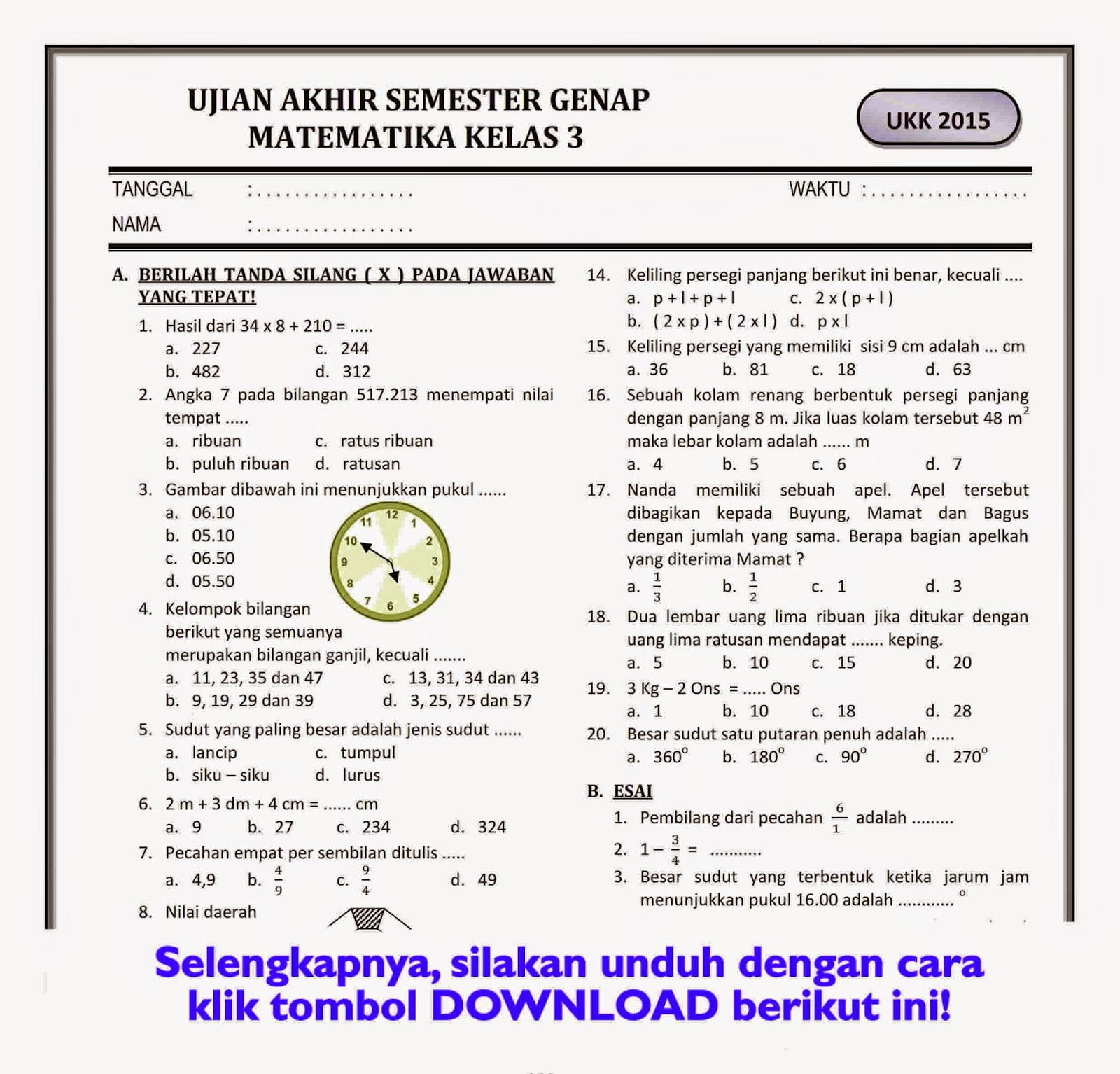
Tinggalkan Balasan